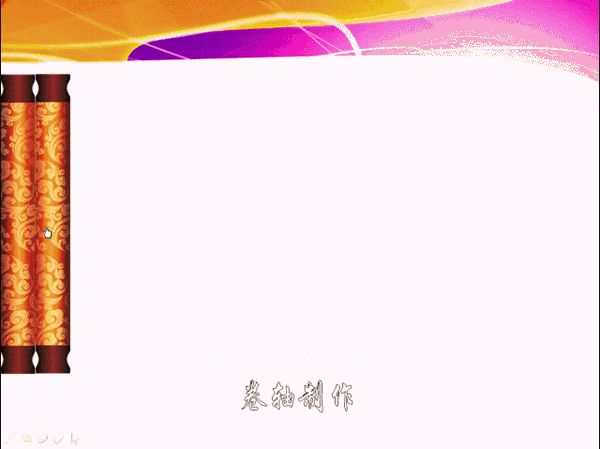劍俠題材的游戲玩過之后感覺開場動畫還不錯,當(dāng)卷軸拉開的同時載入文字動畫,效果相當(dāng)震撼,于是想自己用wps演示做一個,經(jīng)摸索體驗(yàn)之后個人感覺完成的效果不亞于游戲中的動畫,于是想把制作經(jīng)驗(yàn)?zāi)贸鰜砼c大家分享下。本文的知識點(diǎn)就是動作路徑的繪制,大家可以在操作中反復(fù)嘗試,直到效果滿意為止,詳細(xì)的制作步驟如下,感興趣的朋友不妨參考下,希望對大家有所幫助。
①首先打開WPS演示,插入一張卷軸主題的圖片。
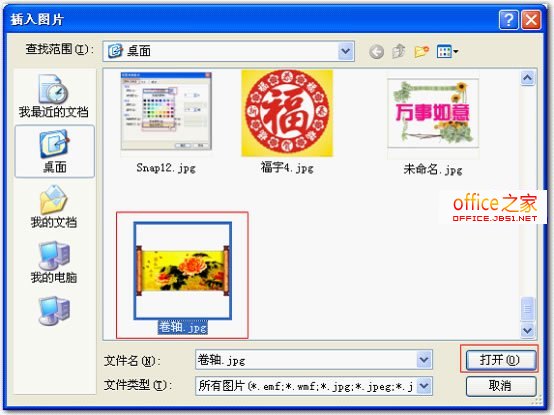
②插入之后,雙擊圖片,設(shè)置格式,將高度設(shè)為12.7cm,勾選鎖定縱橫比和相對于圖片的原始位置。
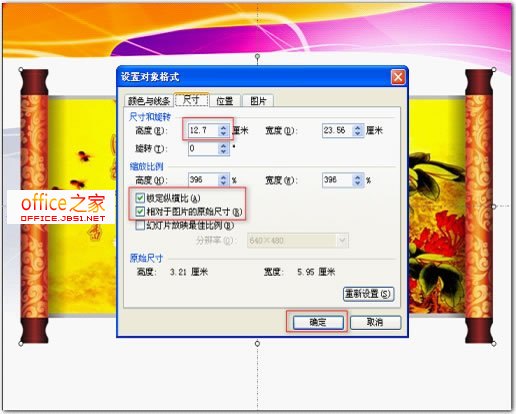
③復(fù)制粘貼,這樣就得到兩張圖片,對上面那張進(jìn)行裁剪,拖動尺寸控點(diǎn),直至得到右側(cè)卷軸左邊,完成右側(cè)卷軸的裁剪,同理可完成左側(cè)卷軸的裁剪。

④將卷軸拖放到中間位置,然后鼠標(biāo)右擊,至于底層。然后畫出一個矩形,剛好蓋住卷軸中間的圖畫,將其置于頂層。
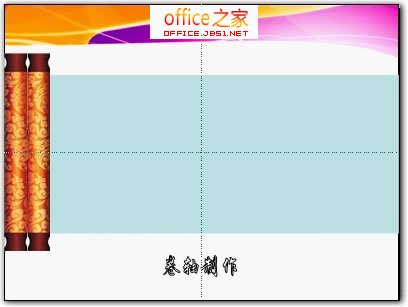
⑤雙擊矩形,將填充色設(shè)為白色,無線條填充。
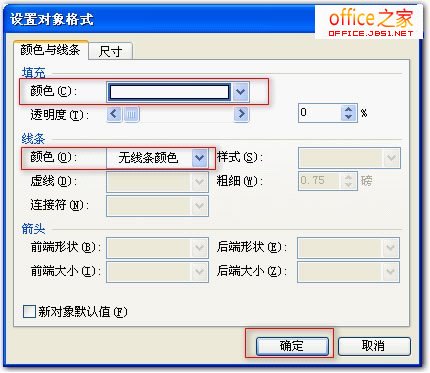
⑥選擇矩形和右側(cè)卷軸,設(shè)置動畫效果,添加效果–動作路徑–繪制自定義路徑–直線。
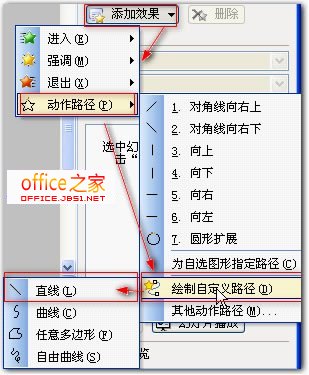
⑦此時光標(biāo)變?yōu)辄\十字,按住光標(biāo)和鍵盤上的Shift,從右軸開始橫向拖動到編輯區(qū)最右側(cè)。
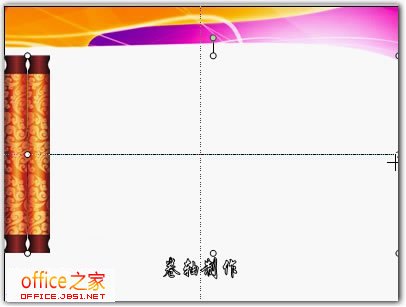
⑧然后單擊小三角箭頭,選擇計(jì)時。
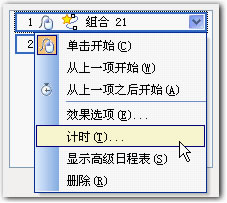
⑨在計(jì)時選項(xiàng)卡中,單擊觸發(fā)器按鈕,勾選單擊下列對象時啟動效果。
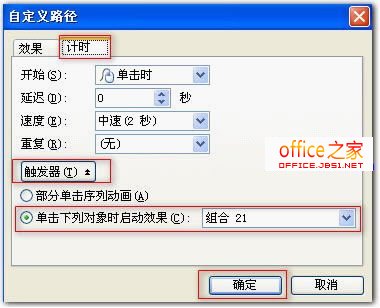
⑩設(shè)置完成,播放動畫,還不錯吧!